电脑系统不允许被PING怎么解决?
来源:网络收集 点击: 时间:2024-04-03昨天在电脑中点击左下角的耻迅“开始菜单”,在弹出的窗口中点击“控制面板”。
 2/9
2/9在控制面板选项中,点击“Windows防火墙”选项,进入Windows防火墙设置页面。
 3/9
3/9在windows防火墙页面点击“高级设置”,进入高级安全windows防火墙页面。
 4/9
4/9在高级安全windows防火墙页面,右键点击“入站规则”,在弹出的窗口中点击“新建规则”。
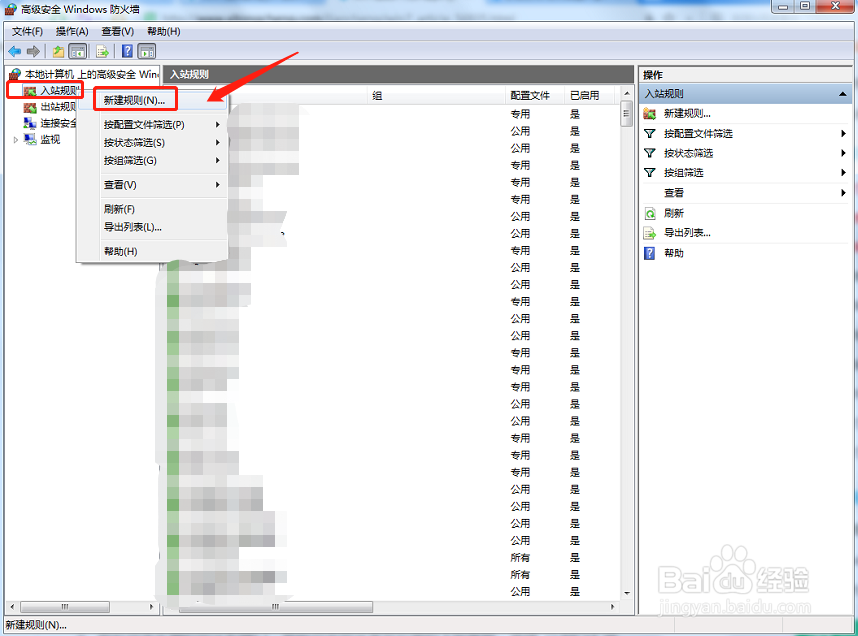 5/9
5/9在新建规则向导页面,点击“程序”,点击“自定义”,进入自定义规则。
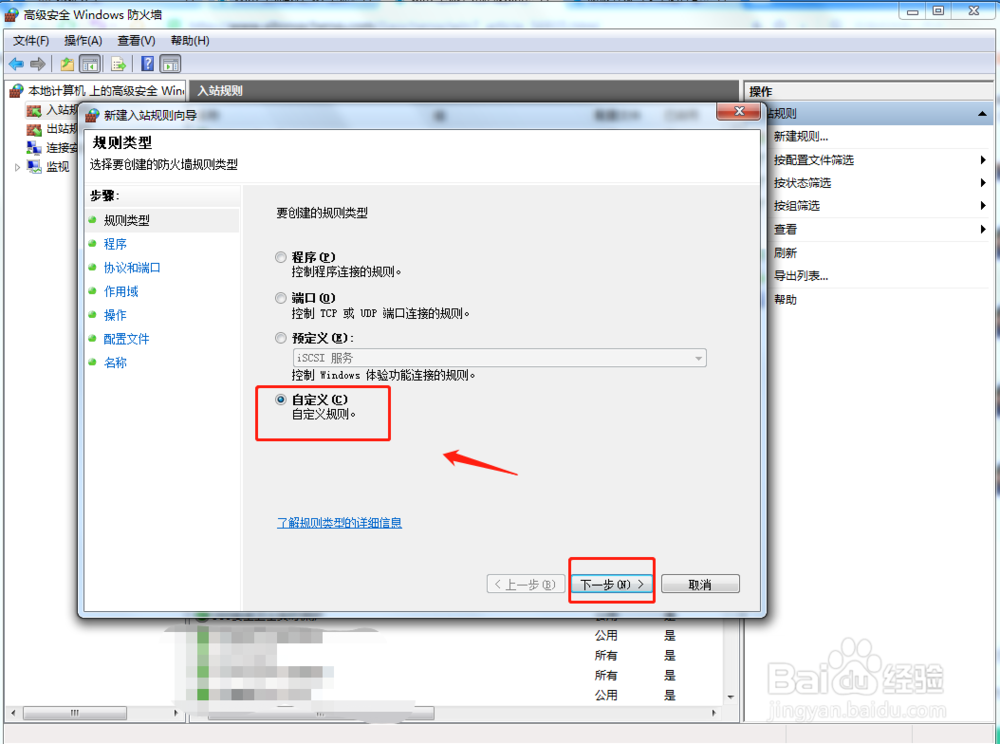 6/9
6/9在新建规则向导页面,点击“协议和端口”,将“协议类型”选为“ICMPv4”。
 7/9
7/9在新建规则向导页面,点击“作用域”,将规则用于“任何Ip地址”。
 8/9
8/9在新建规则向导页面,点击“名称”,输入“Allow Ping”,点击完成即可。
 9/9
9/9总结
1.昨天在电脑中点击左下角的“开始菜单”,在弹出的窗口泛陕糟中点击“控制面板”。
2.在控制面板选项中,点击“Windows防火墙”选项,进入Windows防火墙设置页面。
3.在windows防火墙页面点击“高级设置”,进入高级安全windows防火墙页面。
4.在高级安全windows防火墙页面,右键点击“入站规则”,在弹出的窗口中点击“新建规则”。
5.在新建规则向导页面,点击“程序”,点击“自定义”,进入自定义规则。
6.在新建规则向导页面,点击“协议和端口”,将“协议类型”选为“ICMPv4”。
7.在新建规则向导页面,点击“作用域”,将规则用于“任何Ip地址”。
8.在新建规则向导页面,点击“名称”,输入边趣“Allow Ping”,点击完成即可。
注意事项如果是将个人电脑作为服务器使用时,不要打开Ping连接,可以避免遭受Ping攻击。
WINDOWS电脑PING命令版权声明:
1、本文系转载,版权归原作者所有,旨在传递信息,不代表看本站的观点和立场。
2、本站仅提供信息发布平台,不承担相关法律责任。
3、若侵犯您的版权或隐私,请联系本站管理员删除。
4、文章链接:http://www.1haoku.cn/art_412296.html
 订阅
订阅